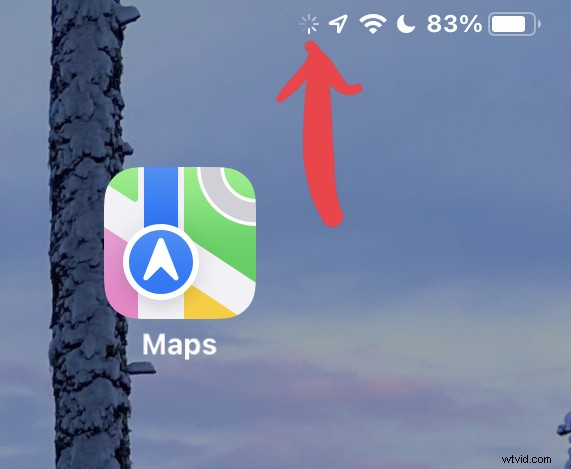
Zie je een constant draaiende pictogramindicator op je startscherm, naast de wifi-, locatie- en batterijpictogrammen in de rechterbovenhoek?
Het draaiende laadpictogram verschijnt wanneer de iPhone of iPad probeert contact te maken met een externe server of gegevens probeert te laden. Het ziet eruit als een spinnewiel dat bestaat uit kleine streepjes, en als het in de war is geraakt, zal het eindeloos ronddraaien en nooit meer weggaan.
Als u het pictogram van het draaiende wiel ziet terwijl u zich op het startscherm van de iPhone of iPad bevindt, komt dit waarschijnlijk doordat iets op het startscherm probeert internet te gebruiken.
Vaak is dit zoiets als een startscherm-widget, of het nu een gebundelde Apple-widget is zoals weer, klok, Zoek mijn, kalender of een widget van derden zoals Coinbase, Robinhood, aangepaste foto-widgets of een van de talloze andere widgets voor het startscherm van derden die er zijn.
Hoewel het een uitdaging kan zijn om op te sporen welke widget ervoor zorgt dat het draaiende pictogramwiel op het startscherm van een iPhone of iPad verschijnt, is het vrij eenvoudig om te bepalen of er een andere app bij betrokken is. Om dit te testen, schakelt u over naar een andere app zoals Safari of Chrome. Als de wielindicator verdwijnt, weet u dat het waarschijnlijk een startschermwidget is of iets actiefs op het startscherm dat het probleem veroorzaakt.
Een andere merkwaardige reden waarom de indicator voor het laden van het draaiende wiel soms kan verschijnen, is te wijten aan een eerdere Siri-query.
Hoe zich te ontdoen van het pictogram van het draaiende laadwiel op iPhone of iPad
Terwijl soms gewoon wachten en niets doen het proces, widget, app of taak kan voltooien en de laadindicator vanzelf verdwijnt, als dit niet het geval is, volgen hier enkele stappen om het te repareren:
Gebruik Siri
Activeer Siri en voer elke internetgebaseerde Siri-query uit, zoals Siri oproepen en vragen "Hé Siri, wat voor weer is het".
Dit is een interessante truc, maar het simpelweg gebruiken van Siri werkt vaak al om de draaiende wielindicator kwijt te raken.
Ververs apps op achtergrond uitschakelen
Soms kunnen apps dingen op de achtergrond doen, waardoor de indicator van het laadwiel eindeloos blijft draaien, wat je ook doet op de iPhone of iPad.
U kunt zien of dit de boosdoener is door Achtergrond app vernieuwen uit te schakelen door naar Instellingen> Algemeen> Achtergrond app vernieuwen> UIT te gaan
Sluit alle geopende apps
Sommige gebruikers melden dat het afsluiten van alle geopende apps het pictogram van het draaiende laadwiel van hun statusbalk verwijdert.
Herstart de iPhone of iPad
Het uitschakelen van de iPhone of iPad en vervolgens weer inschakelen werkt bijna altijd om te voorkomen dat het pictogram van het draaiende laadwiel verschijnt als al het andere faalt. Dit komt waarschijnlijk omdat het de communicatie verstoort tussen alles wat de buitenwereld probeert te bereiken, en die poging herstart (of helemaal opgeeft) wanneer het apparaat opnieuw wordt opgestart.
Dus als al het andere faalt, zet u de iPhone of iPad gewoon uit en vervolgens weer aan.
–
Hebben deze trucs je geholpen om te voorkomen dat het pictogram van het draaiende wiel in de statusbalk van je iPhone of iPad op het startscherm verschijnt? Heb je een andere reden gevonden waarom de indicator van het draaiende laadwiel verscheen? Deel uw eigen gedachten en ervaringen met ons in de opmerkingen.
